萝卜菜一键重装系统XP后如何使用命令提示符
更新时间:2016-09-14 15:59:41
作者:
萝卜菜一键重装系统XP后如何使用命令提示符?很多已经熟悉操作雨林木风Win10专业版系统操作界面高手,都会使用命令提示符解决问题。命令提示符只需要输入一些命令点击cmd.exe便可以运行。系统里仍然存留着不少类似DOS的命令窗,只是雨林木风Win10专业版系统命令符与之前的命令窗口有许多不同,因此也有很多特别的应用技巧方法。下面跟随小编一起查看命令符该如何使用。
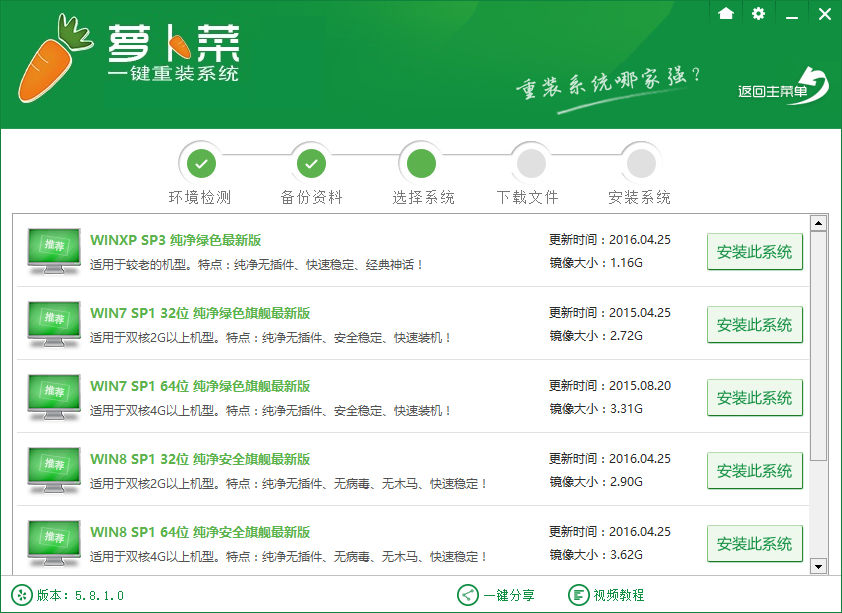
一、命令符技巧
1、在运行对话框中输入“cmd”点击确定打开命令提示符;
2、右击打开的窗口标题,然后在弹出菜单里面直接选择“属性”;
3、窗口打开之后直接切换至“颜色”选项卡,然后逐一的选中里面的屏幕文字、屏幕背景等选项,将相应的颜色进行设置,依据自身爱好进行调整,再进行点击保存;
4、直接选择“保存属性,供以后具有相同标题的窗口使用”选项,这样以来就不会出现只对目前窗口生效的情况。
二、如何快速选择文件和文件夹?
Win10 64位专业版命令提示符里面理念直接点击Tab键,这样就可以选择目前所在目录下的文件以及文件夹,这个选择是有顺序的,点击Shift+Tab组合键同时还能够反方向选择,十分的便捷。
系统重装相关下载
系统重装相关教程
重装系统软件排行榜
重装系统热门教程
- 系统重装步骤
- 一键重装系统win7 64位系统 360一键重装系统详细图文解说教程
- 一键重装系统win8详细图文教程说明 最简单的一键重装系统软件
- 小马一键重装系统详细图文教程 小马一键重装系统安全无毒软件
- 一键重装系统纯净版 win7/64位详细图文教程说明
- 如何重装系统 重装xp系统详细图文教程
- 怎么重装系统 重装windows7系统图文详细说明
- 一键重装系统win7 如何快速重装windows7系统详细图文教程
- 一键重装系统win7 教你如何快速重装Win7系统
- 如何重装win7系统 重装win7系统不再是烦恼
- 重装系统win7旗舰版详细教程 重装系统就是这么简单
- 重装系统详细图文教程 重装Win7系统不在是烦恼
- 重装系统很简单 看重装win7系统教程(图解)
- 重装系统教程(图解) win7重装教详细图文
- 重装系统Win7教程说明和详细步骤(图文)













